- TechnologyCara Mudah Membuat Akun TikTok Baru di HP yang Sama
- Adobe IllustratorCara Menggambar Mirror di Adobe Illustrator
- TechnologyCara Download, Daftar dan Cek Sertifikat Vaksin
- TechnologyCara Unsubscribe Email Masuk di Gmail
- TechnologyPanduan Aktivasi Windows 10 Permanen: Cara Legal dan Mudah untuk Menggunakan Sistem Operasi Ini
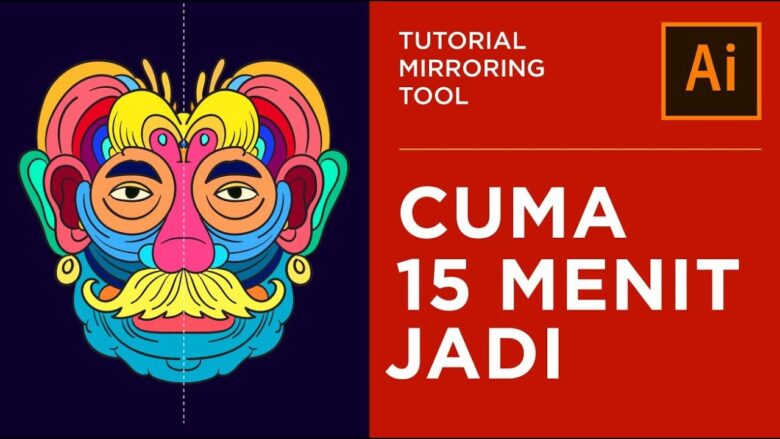
Tutorial Mirror Tool: Cara Menggunakan Fitur Mirror pada Adobe Illustrator
Mirror pada Adobe Illustrator – Sebenarnya pembahasan ini sudah pernah saya buat di artikel : Cara Menggambar Mirror di Adobe Illustrator, namun ini hanya versi cara lain buat agan jika ingin menggambar dengan mirror tool di Adobe illustrator.
Pada Adobe Illustrator, mirror tool merupakan salah satu fitur yang dapat membantu kita dalam proses desain. Dengan menggunakan mirror tool, kita dapat dengan mudah membuat refleksi atau cerminan dari sebuah objek atau bentuk yang telah kita buat. Ini sangat berguna untuk menciptakan variasi dan komposisi yang lebih kompleks dalam desain kita.
Untuk menggunakan mirror tool, pertama-tama kita perlu membuat sebuah objek atau bentuk yang ingin kita cerminkan. Kemudian, pilih mirror tool yang terletak di toolbar sebelah kanan. Setelah itu, klik dan tahan tombol mouse sambil menggeser ke arah yang diinginkan untuk membuat refleksi. Bila kita ingin mengubah arah refleksi yang telah dibuat, kita dapat menggunakan tombol “R” pada keyboard untuk memutar objek refleksi tersebut.
Selain itu, ada beberapa opsi yang dapat kita gunakan untuk memodifikasi hasil refleksi yang telah kita buat. Pilih objek refleksi yang telah dibuat, kemudian klik kanan dan pilih “Transform > Reflect”. Di jendela yang muncul, kita dapat memilih arah refleksi yang diinginkan, serta mengaktifkan atau menonaktifkan opsi “Copy” untuk menentukan apakah objek refleksi tersebut akan dibuat sebagai objek baru atau merubah objek aslinya.
Mirror tool juga dapat digunakan untuk membuat refleksi terhadap garis atau sumbu yang telah kita tentukan. Caranya, pilih objek yang ingin kita cerminkan, kemudian klik kanan dan pilih “Transform > Reflect”. Di jendela yang muncul, pilih opsi “Axis” pada menu “Type”, kemudian tentukan garis atau sumbu yang akan menjadi patokan refleksi. Selain itu, kita juga dapat mengaktifkan opsi “Copy” untuk membuat objek refleksi sebagai objek baru.
Itulah tutorial singkat mengenai cara menggunakan mirror tool pada Adobe Illustrator. Semoga bermanfaat dan dapat membantu kita dalam proses desain.
Mirror pada Adobe Illustrator: Tips dan trik dalam menggunakan mirror tool untuk menciptakan variasi dan komposisi yang lebih kompleks dalam desain.
Berikut ini beberapa tips dan trik dalam menggunakan mirror tool untuk menciptakan variasi dan komposisi yang lebih kompleks dalam desain:
- Gunakan mirror tool bersama dengan fitur rotate (putar) untuk menciptakan pola yang lebih kompleks. Misalnya, kita dapat membuat refleksi terhadap sumbu yang telah ditentukan, kemudian memutar refleksi tersebut sesuai keinginan untuk menciptakan pola yang lebih rumit.
- Gunakan mirror tool bersama dengan fitur blend (campur) untuk menciptakan transisi yang halus antara dua objek. Pilih kedua objek yang ingin dicampur, kemudian klik kanan dan pilih “Blend > Make”. Setelah itu, pilih objek hasil blend tersebut, kemudian klik kanan dan pilih “Transform > Reflect”. Dengan demikian, kita dapat membuat refleksi dari hasil blend tersebut dengan mudah.
- Gunakan mirror tool bersama dengan fitur Pathfinder (pemeta jalan) untuk menciptakan bentuk yang lebih kompleks. Misalnya, kita dapat membuat refleksi terhadap sebuah bentuk, kemudian menggabungkan refleksi tersebut dengan bentuk aslinya menggunakan fitur Pathfinder.
- Gunakan mirror tool bersama dengan fitur gradient (gradien) untuk menciptakan efek kontras yang lebih kuat. Pilih objek yang ingin diberi gradien, kemudian klik kanan dan pilih “Fill > Gradient”. Setelah itu, pilih objek hasil gradien tersebut, kemudian klik kanan dan pilih “Transform > Reflect”. Dengan demikian, kita dapat membuat refleksi dari objek yang telah diberi gradien dengan mudah.
Dengan menggunakan beberapa tips dan trik di atas, kita dapat dengan mudah menciptakan variasi dan komposisi yang lebih kompleks dalam desain menggunakan fitur mirror tool pada Adobe Illustrator.
Isamu Akira
Hallo, nama saya Isamu Akira, seorang penulis di Ilmusolusi.com. Saya memiliki minat yang besar terhadap ilmu pengetahuan dan teknologi, dan senang berbagi pengetahuan serta pengalaman dengan orang lain melalui tulisan. Terima kasih sudah berkunjung, semoga tulisan-tulisan saya di Ilmusolusi.com dapat memberikan manfaat dan inspirasi bagi pembaca.
Isamu Akira
12 Jul 2023
Cara Membuat Brush Custom di Adobe Illustrator – Brush Custom adalah salah satu fitur yang sangat berguna dalam Adobe Illustrator yang memungkinkan Agan untuk menciptakan efek unik dan menambahkan sentuhan kreatif dalam desain grafis Agan. Dengan menggunakan brush Custom, Agan dapat menciptakan berbagai jenis efek seperti garis-garis yang mengalir, tekstur alami, atau bahkan brush khusus …
Isamu Akira
03 Jul 2023
Adobe Illustrator adalah alat yang keren banget buat para desainer untuk menghidupkan imajinasi kreatif mereka. Nah, salah satu fitur keren di dalamnya adalah kemampuan untuk Rotate (memutar) Artboard, yang bisa bikin desain jadi lebih fleksibel. Nah, dalam artikel ini kita bakal bahas cara Rotate Artboard di Adobe Illustrator dengan langkah-langkah dan tips yang gampang dipahami. …
Isamu Akira
22 Mar 2023
Menggambar rambut di Adobe Illustrator merupakan salah satu teknik yang sering digunakan dalam pembuatan desain grafis, terutama untuk ilustrasi karakter. Ada beberapa cara untuk menggambar rambut vektor di Adobe Illustrator, dan pada artikel ini, saya akan membahas dua cara yang umum digunakan, yaitu menggunakan brushes dan trace rambut dari gambar. Jika Agan ingin menggambar rambut …
Isamu Akira
22 Feb 2023
Cara Trace Gambar Otomatis Di Adobe Illustrator – Jika Agan sering bekerja dengan desain grafis, pasti sudah tidak asing dengan Adobe Illustrator. Salah satu fitur yang terdapat di dalamnya adalah Image Trace. Fitur ini memungkinkan Agan untuk mengubah gambar tangan atau gambar raster menjadi gambar vektor dengan mudah dan cepat. Tidak perlu lagi menjiplak gambar …
Isamu Akira
20 Feb 2023
Cara Rasterize Text di Adobe Illustrator – Adobe Illustrator adalah program desain grafis yang sangat populer dan sering digunakan oleh para desainer grafis profesional maupun amatir. Dalam Adobe Illustrator, Agan dapat membuat objek vektor yang dapat diedit dengan mudah dan diubah ukurannya tanpa mengalami penurunan kualitas. Namun, ada kalanya Agan perlu mengubah objek vektor menjadi …
Isamu Akira
12 Nov 2022
Cara Membuat Rulers Default Permanen di Adobe Illustrator – Adobe illustrator merupakan salah satu aplikasi yang sangat banyak digunakan oleh para professional dan para pegiat desain grafis. Dengan menggunakan aplikasi yang satu ini, terdapat sangat banyak kemudahan yang akan anda peroleh melalui sajian berbagai fitur canggih yang ada di dalamnya. Meskipun demikian, khusus untuk para …
03 Jul 2023 493 views
Adobe Illustrator adalah alat yang keren banget buat para desainer untuk menghidupkan imajinasi kreatif mereka. Nah, salah satu fitur keren di dalamnya adalah kemampuan untuk Rotate (memutar) Artboard, yang bisa bikin desain jadi lebih fleksibel. Nah, dalam artikel ini kita bakal bahas cara Rotate Artboard di Adobe Illustrator dengan langkah-langkah dan tips yang gampang dipahami. …
17 Jun 2024 66 views
Produktivitas adalah kunci kesuksesan, baik kamu seorang mahasiswa, profesional, atau siapa pun yang ingin bekerja lebih efisien. Dengan perkembangan teknologi, khususnya melalui Chrome, banyak ekstensi yang bisa membantu kita meningkatkan produktivitas. Dalam artikel ini, kita akan membahas “5 Chrome Extension Wajib untuk Tingkatkan Produktivitasmu!“ yang pastinya akan sangat berguna untukmu. Memanfaatkan ekstensi-ekstensi ini bisa menjadi …
22 Feb 2023 54 views
Cara Trace Gambar Otomatis Di Adobe Illustrator – Jika Agan sering bekerja dengan desain grafis, pasti sudah tidak asing dengan Adobe Illustrator. Salah satu fitur yang terdapat di dalamnya adalah Image Trace. Fitur ini memungkinkan Agan untuk mengubah gambar tangan atau gambar raster menjadi gambar vektor dengan mudah dan cepat. Tidak perlu lagi menjiplak gambar …
06 Apr 2023 49 views
Sebagai seorang pengguna komputer, Agan mungkin sudah sering mengalami masalah performa yang buruk atau bahkan crash pada sistem operasi. Salah satu penyebab umum dari masalah tersebut adalah driver VGA yang tidak kompatibel atau rusak. Oleh karena itu, uninstall driver VGA yang tidak lagi diperlukan atau yang sudah usang sangat penting untuk menjaga performa komputer Agan …
16 Jun 2022 48 views
Cara Mengatasi Teks Terbalik di Photoshop – Sebagai aplikasi editing gambar terbaik, Photoshop banyak digunakan oleh para desainer grafis atau bahkan siapa saja yang mau belajar desain. Ada banyak versi yang sudah tersedia, salah satunya Photoshop CS6. Namun, Photoshop CS6 pun memiliki masalah yang kerap kali terjadi saat digunakan. Salah satu masalah tersebut ialah penulisan …





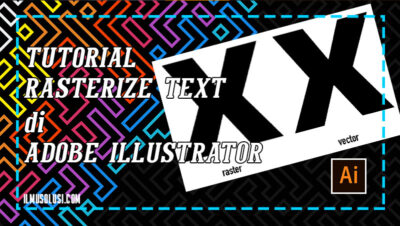




Comments are not available at the moment.